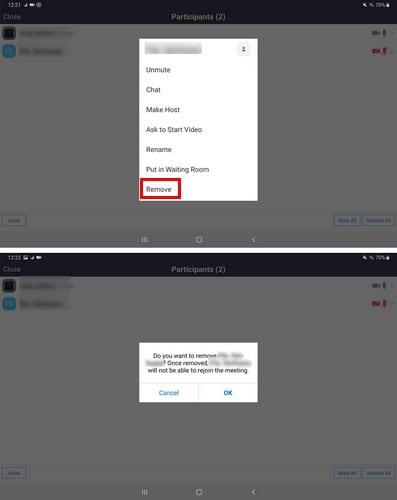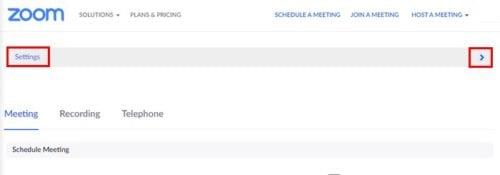Премахването на някого от среща в Zoom не се чувства много приятно, но понякога е необходимо. Със следните съвети ще можете да елиминирате всеки потребител на Zoom, който просто не спазва правилата.
Процесът е бърз и лесен и ще отнеме само миг. Тъй като този човек вече има паролата за срещата, има и начин да го блокирате да се присъедини отново към срещата.
Как да премахнете някого от среща в Zoom
Единственият начин да елиминирате някого от среща е ако сте домакин или съ-домакин. Ако сте, отидете на:
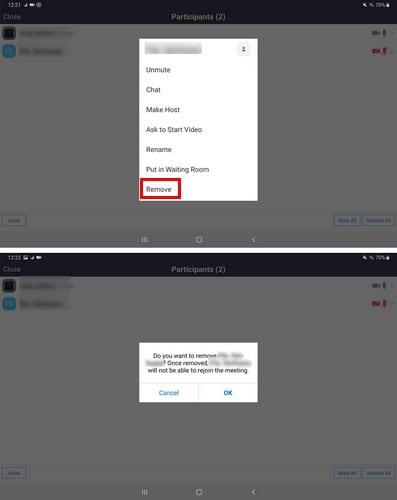
- Участници
- Изберете човека, когото искате да премахнете
- Ще бъдете попитани дали искате да премахнете този човек и че след като го премахнете, той няма да може да се присъедини отново към срещата.
- Докоснете Да
След като докоснете опцията Да, потребителят, който е бил изгонен, ще види съобщение, което му позволява, че не могат да се присъединят отново към срещата, защото домакинът ги е премахнал.
Как да разрешите на забранения потребител на Zoom да се присъединява отново към срещи
Ако смятате, че сте простили на потребителите на Zoom с лошо поведение, има начин да ги пуснете обратно. За да разрешите на потребителя достъп отново до срещите, ще трябва да отидете на официалния сайт на Zoom. След като сте там, влезте в акаунта си. Щракнете върху падащото меню и след това върху падащото меню Настройки.
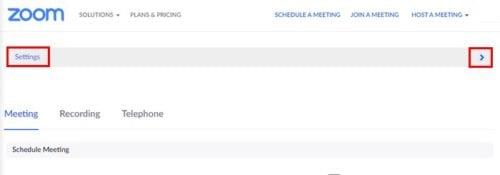
Превъртете докрай надолу и потърсете опцията, която казва Разрешаване на отстранените участници да се присъединят отново и да включат опцията. Тази опция ще се прилага за всички премахнати участници. Така че, ако искате да разрешите само един или няколко, това означава, че ще трябва да премахнете другия, ако някога се върнат на една от вашите срещи.
Заключение
Надяваме се, че няма да ви се налага да премахвате твърде много потребители на Zoom от вашите срещи. Ако го направите, знаете, че може да се направи бързо. Знаете ли вече кого ще премахнете в бъдещи срещи?